Kuinka yhdistää Android LAN Windows Local Network -verkkoon

- 585
- 63
- Kenneth Powlowski
Tässä artikkelissa - Kuinka yhdistää puhelin tai tabletti Androidiin paikallisiin Windows -verkkoon. Vaikka sinulla ei ole paikallista verkkoa, ja tietokone on vain yksi kotona (mutta kytketty reitittimeen), kaikki tämä artikkeli on hyödyllinen.
Kun olet kytketty paikalliseen verkkoon, sinulla on pääsy Windows Network -kansioihin Android -laitteessa. Eli esimerkiksi elokuvan katsomiseksi sitä ei välttämättä heitä puhelimeen (se voidaan toistaa suoraan verkosta), ja tiedostojen siirto tietokoneen ja mobiililaitteen välillä on myös helpotettu.
Ennen yhteydenpitoa
Huomaa: Käsikirja on sovellettavissa, kun Android-laite ja tietokone on kytketty yhteen Wi-Fi-reitittimeen.
Ensinnäkin sinun on määritettävä tietokoneessa oleva paikallinen verkko (vaikka tietokonetta on vain yksi) ja saatava pääsy verkon kautta oikeaan kansioon, esimerkiksi video- ja musiikilla. Tietoja siitä, miten tämä tehdään, kirjoitin yksityiskohtaisesti edellisessä artikkelissa: Kuinka määrittää LAN -paikallinen verkko Windowsissa.
Lisäohjeissa jatkan siitä, että kaikki yllä olevassa artikkelissa kuvattu on jo valmistunut.
Android -yhteys Windows Laniin
Esimerkissäni muodostaa yhteys paikalliseen verkkoon Androidin kanssa, käytän ilmaista sovellustiedostonhallintaa ES Exploreria. Mielestäni tämä on Androidin paras tiedostonhallinta, ja siinä on muun muassa kaikki mitä tarvitset pääsyä varten verkkokansioihin (eikä vain tämä esimerkiksi muodostaa yhteyden kaikkiin suosittuihin pilvipalveluihin, mukaan lukien ja sen kanssa eri tilit).
Voit ladata ilmaisen tiedostonhallinnan Android ES: lle Google Playssa https: // Play App Store.Google.Com/store/sovellukset/yksityiskohdat?Id = com.Esto.Androidi.POP

Asennuksen jälkeen suorita sovellus ja siirry verkkoyhteys-välilehteen (laite on kytketty Wi-Fi: n kautta saman reitittimen kautta kuin tietokone, jolla on määritetty paikallisverkko), siirtyminen välilehtien välillä suoritetaan helposti pyyhkäisyllä ( Ele, jolla on sormi, jolla on toinen puoli, toiseen).
Seuraavaksi sinulla on kaksi vaihtoehtoa:
- Paina skannauspainiketta, sitten verkossa on automaattinen haku tietokoneille (jos haluttu tietokone löytyy, voit keskeyttää haun heti, muuten se voi kestää pitkään).
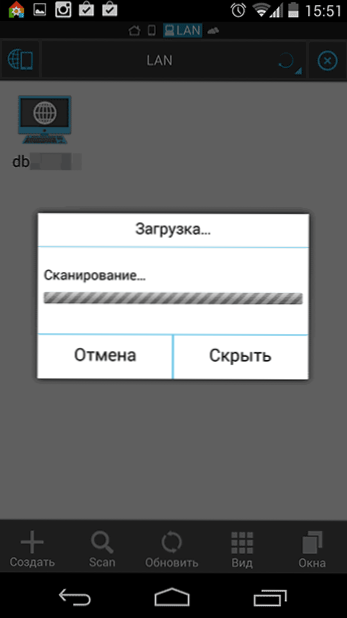
- Paina "Luo" -painiketta ja määritä parametrit manuaalisesti. Parametrien manuaalisesti, jos määrität paikallisen verkon ohjeideni mukaisesti, käyttäjänimiä ja salasanaa ei tarvita, mutta tarvitset tietokoneen IP: n sisäisen osoitteen paikallisessa verkossa. On parasta, jos ilmoitat staattisen IP: n itse tietokoneen reitittimen reitillä, muuten kun kytket päälle ja pois päältä, se voi muuttua.
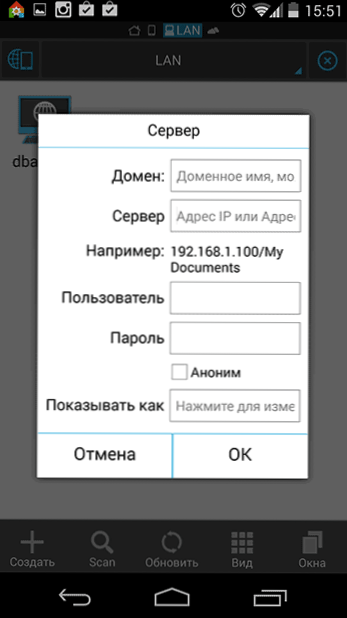
Yhdistämisen jälkeen saat heti pääsyn kaikkiin verkkokansioihin, joihin tällainen pääsy on sallittua, ja voit suorittaa tarvittavat toiminnot heidän kanssaan, kuten jo mainittiin, menettää videoita, musiikkia, katsella valokuvia tai jotain muuta harkinnan mukaan.
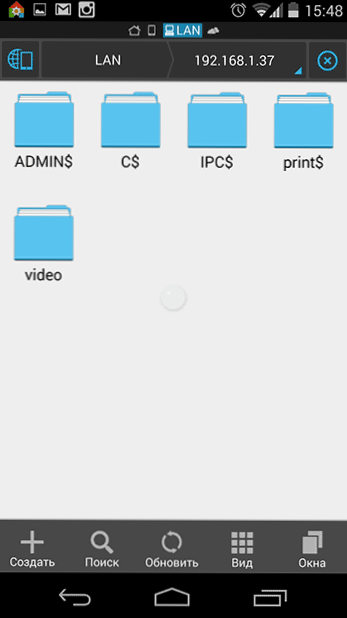
Kuten näette, Android -laitteiden yhteys tavalliseen paikalliseen Windows -verkkoon ei ole monimutkainen tehtävä.
- « Kuinka määrittää automaattinen Internet -yhteys Windowsissa
- Windows ei kirjoita tarpeeksi muistia - mitä tehdä? »

